15-09-2025 , 16-09-2025
SpeechGenプログラムは、テキストを単一のファイルとして音声化します。しかし、ビデオ編集を容易にするために、このテキストをセグメントに分割する必要がある場合があります。
このボタンは、テキストに特別なタグ <cut/> を挿入します。ボタンを押さずに、このタグをコピーしてテキスト全体に貼り付けることもできます。
少なくとも1つのセグメントを追加すると、音声化されたファイルに「セグメントをダウンロード」ボタンが表示されます。
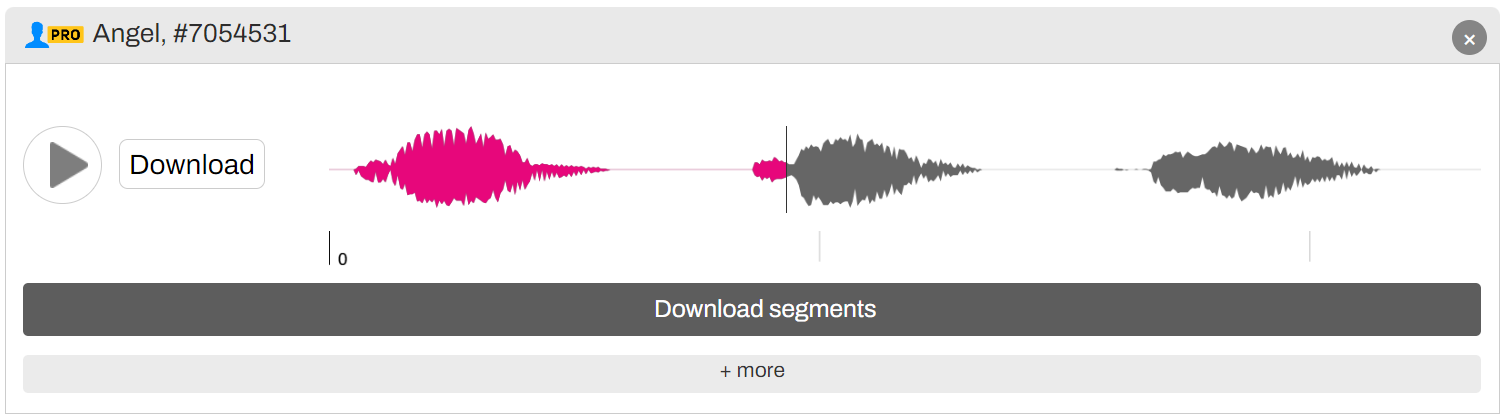
この「セグメントをダウンロード」ボタンをクリックすると、すべてのセグメントがコンピューターまたは電話にダウンロードされ始めます。
特定のセグメントをダウンロードするには、オーディオトラックの右下にある「その他」ボタンをクリックします。
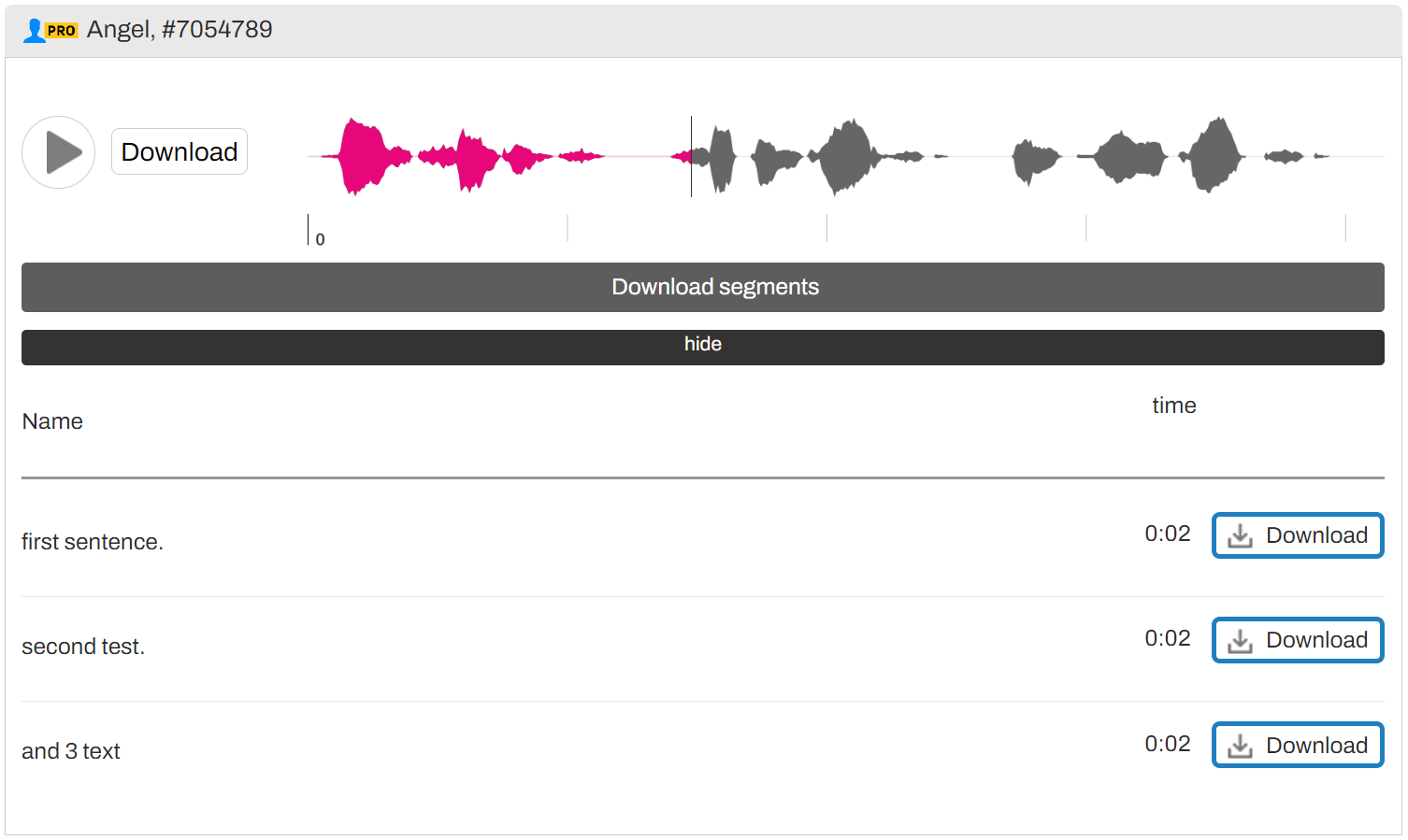
ここでは、すべてのセグメントが順番に表示され、その長さとタイトルを確認できます。タイトルは、テキストの最初の数フレーズから取られます。これにより、どのセグメントがどのIDファイルに対応するかを簡単に識別できます。
ダウンロードされたファイルは、使いやすいように名前が付けられています。例を挙げます。
ファイル名の例: 7054789_1_first-sentence
name属性を使用して、希望するファイル名を指定できます。この形式で指定してください。
<cut name="name1"/>
出力は、希望する名前のファイルになります。スペースを含めることもできます。
...<cut name="name1"/>
...<cut name="Gilderbloom_cite"/>
...<cut name="Oscar Wilde"/>
...<cut name="5-Starwars"/>
スクリーンショットでは、ファイル名が下線で示されており、ファイル名の後にトリムが含まれる行の冒頭が参照用に表示されています。
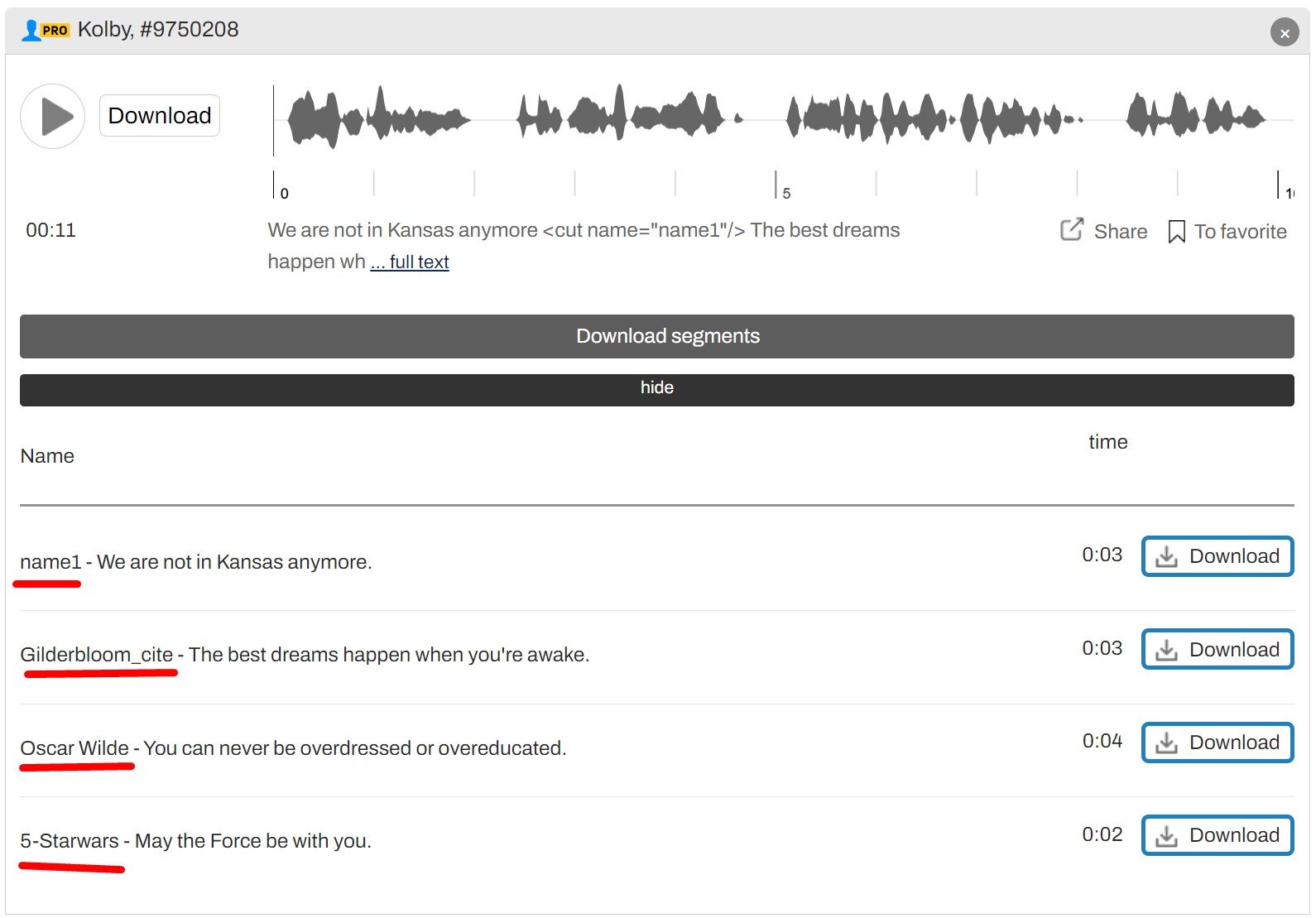
一部のフレーズに名前を指定すると、システムはその行の先頭から名前を取得します。
行の末尾または段落内の文の後に、名前付きの <cut/> タグを作成できます。最も重要なことは、このタグが目的のセグメントの末尾にある必要があるということです。
高速作業用のGoogleスプレッドシートテンプレートをダウンロードしてください。
短いセグメントの場合、推奨される制限は1000セグメントです。長いセグメントのテキストの場合、制限は最大500です。空のセグメントが見つかった場合は、1つのボイスオーバーの制限を超えたことを意味します。セグメント数を減らす必要があります。たとえば、テキストを2つの別々のボイスオーバーに分割するなどです。
この機能は、さまざまな専門家や愛好家にとって有益です。これにより、オーディオリソースの作成、編集、ダウンロードが容易になります。いくつかの応用例を挙げましょう。